
Spisu treści:
- Autor John Day [email protected].
- Public 2024-01-30 11:32.
- Ostatnio zmodyfikowany 2025-01-23 15:03.

Jest to zegar Wi-Fi oparty na ESP32, który zrobiłem na konkurs bezprzewodowy. Postanowiłem, że ten zegar będzie nadmiernie bezprzewodowy, więc używa trzech różnych form komunikacji bezprzewodowej (WiFi, ESP-NOW i Cellular). Telefon jest podłączony do wieży komórkowej i działa jako hotspot Wi-Fi. Pierwszy esp32 podłącza się do telefonu i wyświetla na OLED godzinę, którą ściąga z serwera ntp.
Dwa dwukropki są połączone z telefonem i przesyłają minuty i sekundy do innych jednostek za pomocą własnego protokołu komunikacyjnego esp32 o nazwie ESPNOW. Pierwszy dwukropek przesyła minuty, a drugi dwukropek sekundy.
Dla tego projektu jest 5 oddzielnych programów, które podzielę się poniżej.
Krok 1:
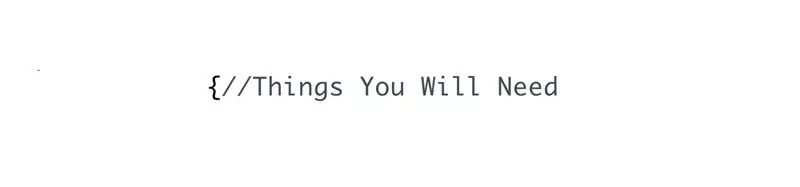
1. Płyta ESP32 z wbudowanym wyświetlaczem OLED X5
2. 18650 bateria litowa;
3. Telefon, który może działać jako hotspot lub router
4. Mikrokabel USB
Krok 2: Pobierz Arduino IDE i wymagane biblioteki
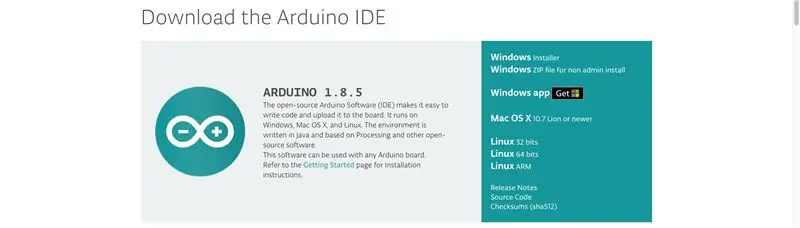
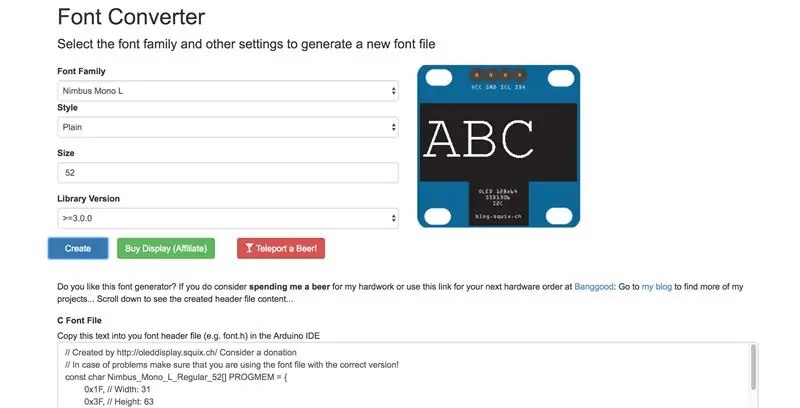
Najpierw upewnij się, że masz najnowsze IDE Arduino, odwiedzając:
Następnie upewnij się, że poprawnie zainstalowałeś rdzeń arduino ESP32, postępując zgodnie z instrukcjami na stronie GitHub tutaj:
Pobierz i zainstaluj bibliotekę sterowników OLED dla ESP32 tutaj:
Jeśli chcesz stworzyć własną czcionkę, powinieneś użyć tego generatora czcionek:
Kliknij Utwórz po wybraniu czcionki, której chcesz użyć. Czcionka, której użyłem, to zwykły Nimbus Mono L o wysokości 52 pikseli. Po zainstalowaniu wszystkich bibliotek skopiuj plik z generatora i skopiuj go. Wyszukaj na komputerze plik o nazwie oleddisplayfonts.h
Otwórz go za pomocą edytora tekstu i wklej kod czcionki u góry i zwróć uwagę na nazwę, ponieważ będziesz musiał ją skopiować do swojego programu. Na przykład nazwa mojej czcionki to „Nimbus_Mono_L_Regular_52”
Krok 3: Zaprogramuj swoje jednostki ESP32

Upewnij się, że wpisałeś SSID i hasło do sieci Wi-Fi, z którą będziesz się łączyć.
Użyj Arduino IDE do zaprogramowania 5 różnych programów.
Krok 4:

Otóż to! To świetny projekt, który pomoże ci zapoznać się z niektórymi funkcjami ESP32 i mam nadzieję, że zainspiruje to kogoś do stworzenia czegoś podobnego.
Jeśli uznałeś tę instrukcję za pomocną, zagłosuj na mnie w konkursie bezprzewodowym.
Dziękuję!
Zalecana:
Sample Pad Controller korzystający z czystych danych: 4 kroki

Sample Pad Controller używając Pure Data: W tym Instruktażowym utworze kontroler, który pozwoli niektórym starym elektronicznym padom perkusyjnym Roland na wyzwalanie dźwięków bez oryginalnego modułu perkusyjnego dołączonego do zestawu. Użyję Pure Data, aby utworzyć łatkę do załadowania kilka plików wav, a następnie p
Robot gąsienicowy RC korzystający z Arduino – krok po kroku: 3 kroki

RC Tracked Robot używający Arduino – krok po kroku: Hej, wróciłem z kolejnym fajnym podwoziem robota firmy BangGood. Mam nadzieję, że przeszedłeś przez nasze poprzednie projekty – Spinel Crux V1 – Robot sterowany gestami, Spinel Crux L2 – Arduino Pick and Place Robot with Robotic Arms i The Badland Braw
ESP8266 Zegar sieciowy bez zegara RTC - Nodemcu NTP Zegar bez RTC - PROJEKT ZEGAR INTERNETOWY: 4 kroki

ESP8266 Zegar sieciowy bez zegara RTC | Nodemcu NTP Zegar bez RTC | PROJEKT ZEGARA INTERNETOWEGO: W projekcie będzie wykonywany projekt zegara bez RTC, będzie pobierał czas z internetu za pomocą wifi i wyświetli go na wyświetlaczu st7735
Zegar cyfrowy podłączony do sieci: 7 kroków

Zegar cyfrowy podłączony do sieci: Znaleziono zegar cyfrowy za 10 USD w Amazon. Teraz, aby dostosować go, aby uzyskać czas z Internetu
Pierwsze kroki z Esp 8266 Esp-01 z Arduino IDE - Instalowanie płytek Esp w Arduino Ide i programowanie Esp: 4 kroki

Pierwsze kroki z Esp 8266 Esp-01 z Arduino IDE | Instalowanie płyt Esp w Arduino Ide i programowanie Esp: W tej instrukcji dowiemy się, jak zainstalować płyty esp8266 w Arduino IDE oraz jak zaprogramować esp-01 i przesłać w nim kod. Ponieważ płyty esp są tak popularne, pomyślałem o naprawieniu instrukcji dla to i większość ludzi boryka się z problemem
